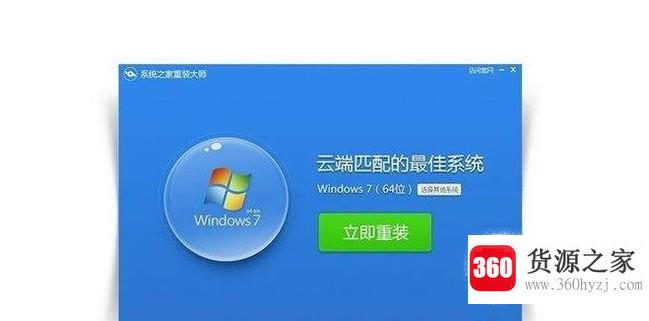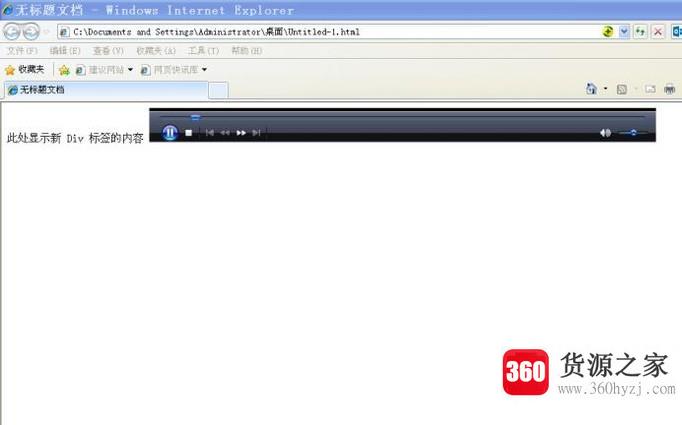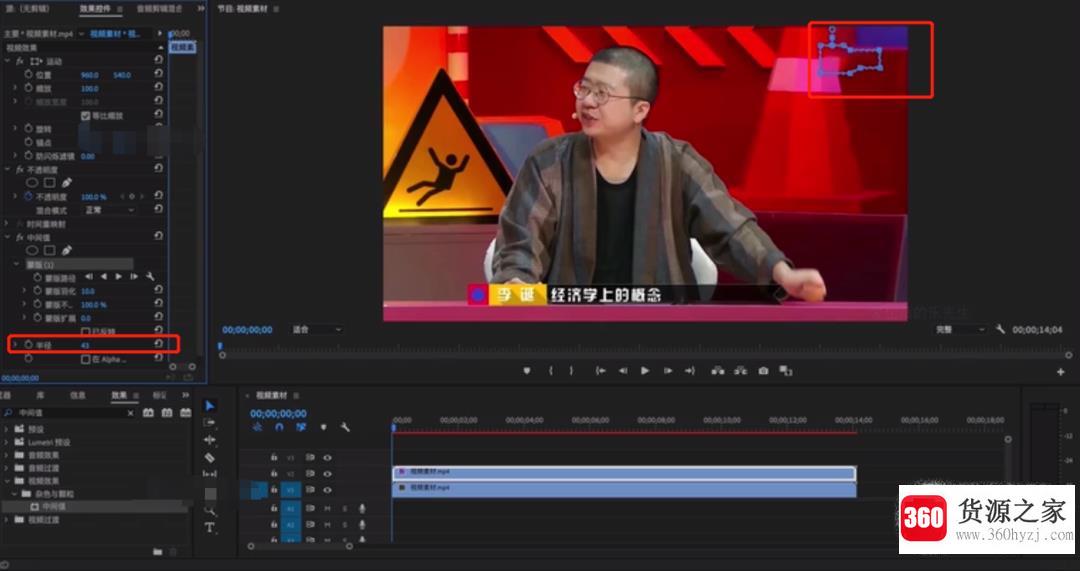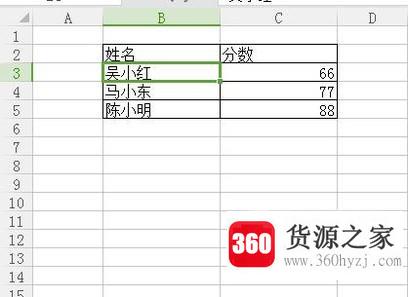解决加入局域网后没有权限访问共享文件的问题
关注:84 发布时间:2021-11-26 16:46:04
导语本文整理了解决加入局域网后没有权限访问共享文件的问题经验知识,帮助您全面了解,小白也能成为高手,跟随小编一起来看一看吧!
在使用windows 10时,会遇到各种问题,比如加入局域网却不能访问共享文件。那么如何排除故障呢?下面的小系列会和大家分享具体的步骤和方法。
需要准备的物品
windows 10操作系统
详细介绍方法/步骤
启动windows 10操作系统,如图。任务栏搜索框开始使用科尔塔纳(小娜)智能语音助手。
如图所示,在搜索框中输入“组策略编辑”。cortana(小娜)显示搜索结果,并单击“比较佳匹配编辑组策略”。
调用“本地组策略编辑器”程序窗口。。展开左侧目录"本地计算机策略计算机配置窗口设置安全设置本地策略用户权限分配",然后双击右侧项目"拒绝从网络访问此计算机"。
如图所示,弹出“拒绝从网络访问这台计算机的属性”对话框。选择“本地安全设置来宾”帐户,然后单击“删除”按钮。
展开左边目录‘本地计算机策略计算机配置windows设置安全设置本地策略安全选项’,如图。拖动右侧的垂直滚动条,双击“网络访问:本地帐户的共享和安全模型”项目。
如图,弹出“本地账户的网络访问:共享和安全模型属性”对话框。单击“本地安全设置”文本框中的向下箭头,并选择“经典-验证本地用户,而不更改其原始身份”。
展开左边的‘本地计算机策略计算机配置windows设置安全设置本地策略安全选项’目录,如图。拖动右侧的垂直滚动条,双击“帐户:空密码本地帐户只允许控制台登录”项目。
如图,弹出“账号:只允许空密码本地账号的控制台登录属性”对话框。选中“本地安全设置->禁用”单选框。希望这个例子能对大家有所帮助。
上一篇:怎么用ps将图片做成动态?
下一篇:电脑软件怎么默认安装到d盘?
猜你喜欢
热门电脑经验
-
8874位用户关注
-
7035位用户关注
-
3859位用户关注
-
3016位用户关注
-
2944位用户关注
-
2689位用户关注